Tworzenie i zarządzanie przewidywaniami
Dynamics 365 Customer Insights - Data posiada wiele opcji, które wykorzystują sztuczną inteligencję i uczenie maszynowe do przewidywania danych.
Przewidywania umożliwiają zwiększanie komfortu obsługi klienta, poprawianie funkcji biznesowych i strumienia przychodów. Stanowczo zaleca się zachowanie równowagi między wartością przewidywania a efektem, który może zostać wprowadzony w sposób nieprawidłowy. Dowiedz się więcej o tym, jak firma Microsoft zajmuje się odpowiedzialną sztuczną inteligencją.
Generowanie przewidywań i analiz przy użyciu modeli przewidywania
Najłatwiejszym sposobem na rozpoczęcie przewidywania danych są predefiniowane modele, często określane jako modele out-of-box. Wymagają one jedynie określonych danych i struktury, aby szybko generować spostrzeżenia.
Są dostępne następujące modele:
- Wartość okresu istnienia klienta: informacje o potencjalnych przychodach klienta w czasie całej interakcji z firmą.
- Rekomendacje produktu: sugeruje zestawy rekomendacji produktu w oparciu o zachowanie klientów o podobnych wzorcach zakupu.
- Rezygnacja z subskrypcji: Przewidywanie, czy klient jest zagrożony zaprzestaniem korzystania z produktów lub usług subskrypcyjnych Twojej firmy.
- Prognozowanie rezygnacji z transakcji: pomaga przewidzieć, czy klient nie będzie już kupować Twoich produktów lub usług w danym oknie czasowym.
- Analiza nastrojów: analizuje nastroje opinii klientów i identyfikuje często wymieniane aspekty biznesowe.
Aby zrozumieć gotowość danych do tworzenia wglądu, zapoznaj się z omówieniem raportu wstępnego dla danych.
Porada
Zaleca się regularne odświeżanie wraz z zaktualizowanymi danymi modeli, aby upewnić się, że są one dokładne w celu poinformowania o tym sprawy dotyczącej użytkowania firmy. Dane są odświeżane ad hoc, gdy systemowe źródła danych zostaną korzystające z nowych lub zaktualizowanych źródeł danych. Jednak w takim przypadku modele będą używać tylko rescore i nadal będą korzystać z istniejących danych szkoleniowych.
Konfiguruj Harmonogram aktualizacji, ustawiając harmonogram ponownego uczenia modelu podczas konfiguracji. Model przeszkoli się i ponownie oceni zgodnie z tym harmonogramem, który możesz zmienić w dowolnym momencie.
Zarządzanie istniejącymi przewidywaniami
Przejdź do strony Szczegółowe informacje>Przewidywania. Na karcie Moje prognozy można wyświetlać utworzone prognozy przewidywanie, ich typ, nazwę tabeli wyjściowej, stan, czas ostatniej edycji przewidywania i ostatnie odświeżenie danych. Listę przewidywań można posortować według którejkolwiek kolumny.
Aby wyświetlić dostępne akcje, wybierz prognozę.
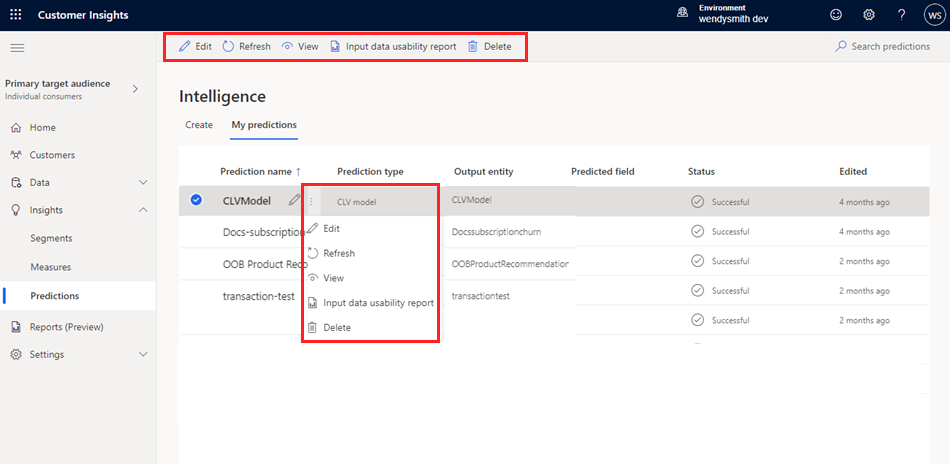
- Edytuj przewidywanie, aby zmienić jego właściwości.
- Odśwież przewidywanie, aby uwzględnić najnowsze dane.
- Wyświetl szczegóły przewidywania.
- Raport o przydatności danych wejściowych w celu wyświetlenia błędów, ostrzeżeń i zaleceń.
- Usuń przewidywanie.
Odświeżanie przewidywania
Przewidywania mogą być odświeżane w harmonogramie automatycznym lub ręcznie odświeżane na żądanie. Aby ręcznie odświeżyć wszystkie prognozy, wybierz opcję Odśwież wszystkie. Aby ręcznie odświeżyć prognozę, wybierz ją i wybierz opcję Odśwież. Aby zaplanować automatyczne odświeżanie, przejdź do strony Ustawienia>System>Harmonogram.
Napiwek
Zadania i procesy mają swoje stany. Większość procesów zależy od innych procesów nadrzędnych, takich jak źródła danych i odświeżenia profilowania danych.
Wybierz stan obok okienka Szczegóły postępu, aby wyświetlić postęp zadania. Aby anulować zadanie, wybierz opcję Anuluj zadanie w dolnej części okienka.
Pod każdym zadaniem możesz wybrać Zobacz szczegóły, aby uzyskać więcej informacji o postępie, takich jak czas przetwarzania, data ostatniego przetwarzania oraz wszystkie odpowiednie błędy i ostrzeżenia związane z zadaniem lub procesem. Wybierz Wyświetl stan systemu u dołu panelu, aby wyświetlić inne procesy w systemie.
Wyświetl raport użyteczności danych wejściowych
Raport użyteczności danych wejściowych zapewnia skonsolidowany widok błędów i ostrzeżeń, które mogą być generowane przez Twoje przewidywania out-of-box. Podaje również zalecenia, jak poprawić wydajność modelu.
Raport jest dostępny po zakończeniu procesu szkoleniowego modelu. Każdy model otrzymuje osobny raport, niezależnie od tego, czy zakończył szkolenie pomyślnie, czy nie.
Na karcie Moje prognozy wybierz pozycję przewidywanie i wybierz Wprowadź raport użyteczności danych. Z widoku szczegółów przewidywania wybierz opcję Wprowadź raport użyteczności danych.
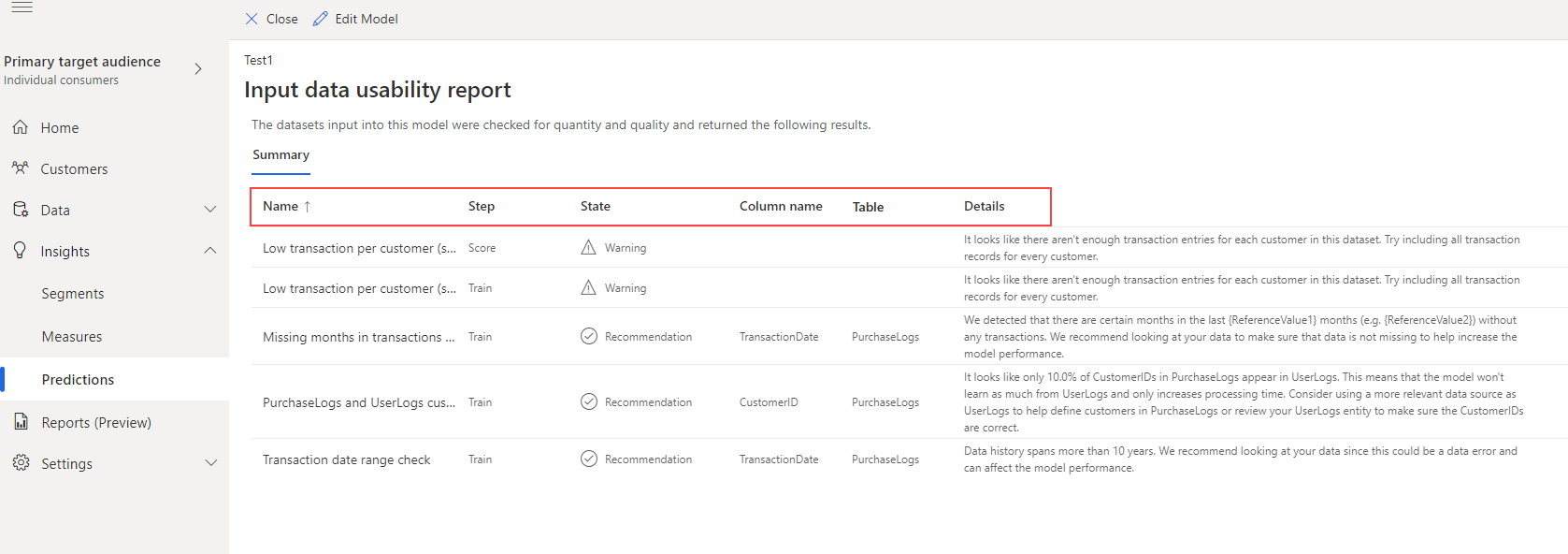
Raport zawiera:
- Nazwa: opisowa nazwa błędu, ostrzeżenia lub rekomendacji.
- Krok: etap modelu, szkolenie lub wynik, a także informacje, do których odwołuje się.
- Stan: poziom istotności informacji (błąd, ostrzeżenie, rekomendacja).
- Nazwa kolumny: kolumna w tabeli, którą należy zmodyfikować, aby poprawić wydajność modelu.
- Tabela: nazwa tabeli, którą należy zmodyfikować, aby poprawić wydajność modelu.
- Szczegóły: szczegółowe informacje o błędzie, ostrzeżeniu lub rekomendacji.